PROBLEM
Die Option für den Schriftschnitt Kursiv fehlt in einem Layout in ArcGIS Pro
Beschreibung
In ArcGIS Pro kann einem Layout Text hinzugefügt werden. Es kann vorkommen, dass die Option "Kursiv" im Dropdown-Menü "Schriftschnitt des Textsymbols" nicht angezeigt wird, wenn Sie Text in einem Layout kursiv formatieren möchten.
Die nachfolgende Abbildung zeigt, dass die Option für den Schriftschnitt "Kursiv" nicht verfügbar ist, wenn Sie die Schriftart Tahoma kursiv formatieren möchten.
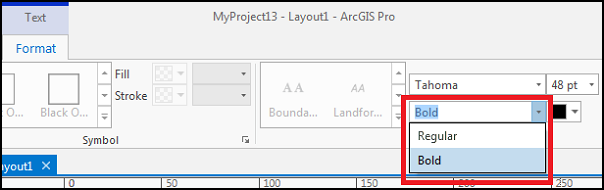
Ursache
Entwurfsbedingt unterstützen einige Schriftarten in ArcGIS Pro den Schriftschnitt "Kursiv" nicht.
Lösung oder Problemumgehung
Sie lösen dieses Problem, indem Sie eine andere Schriftart mit der Option "Kursiv" verwenden.
- Öffnen Sie das Projekt, das das Layout enthält, in ArcGIS Pro. Weitere Informationen finden Sie unter ArcGIS Pro: Open a project.
- Verwenden Sie im Layout den Cursor, um den zu ändernden Text hervorzuheben.
- Klicken Sie auf dem Menüband auf der kontextbezogenen Registerkarte Format und in der Gruppe Textsymbol auf das Dropdown-Menü Schriftart des Textsymbols.
- Wechseln Sie zu einer anderen Schriftart, und erweitern Sie den Schriftartknoten, um zu prüfen, ob "Kursiv" als Option angezeigt wird.
- Wählen Sie eine Schriftart mit verfügbarer Option "Kursiv" aus, und klicken Sie darauf. In diesem Beispiel wurde Calibri ausgewählt.
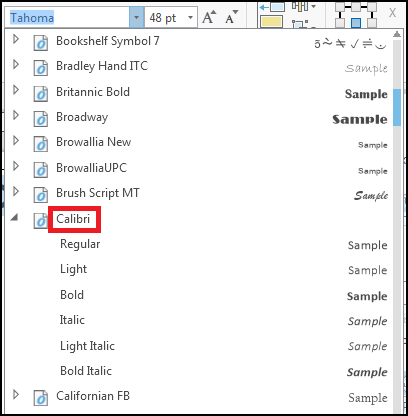
- Klicken Sie auf dem Menüband auf der kontextbezogenen Registerkarte Format und in der Gruppe Textsymbol auf das Dropdown-Menü Schriftart des Textsymbols, und wählen Sie Kursiv aus.
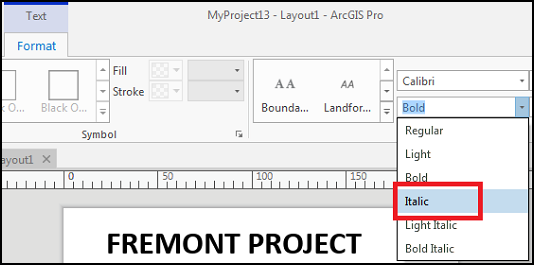
Der Text im Layout wurde kursiv formatiert, wie in der folgenden Abbildung zu sehen ist.
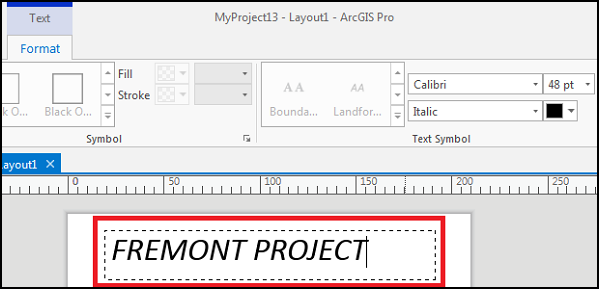
Artikel-ID: 000025414
Unterstützung durch ArcGIS-Experten anfordern
Beginnen Sie jetzt mit dem Chatten

